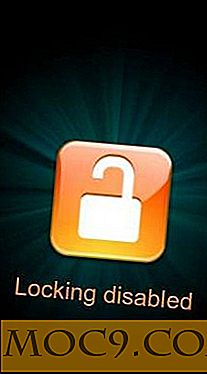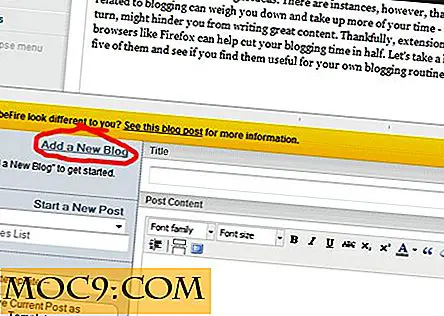Как да копирате DVD с вашия Mac
Ние всички обичаме нашите DVD колекции, но малко хора се наслаждават на идеята да трябва да си купят някои от любимите ни заглавия или да загубят някои от най-ценните ви семейни спомени, защото сте загубили диск. Какъв е най-добрият начин да запазите спомените си в безопасност или да защитите инвестицията си? Направете резервни копия. Докато не можем, разбира се, да предположим, че трябва да правите незаконни копия на любимите си филми, можем да ви кажем как да правите законни копия на DVD-та, които не са защитени. По този начин можете да направите резервно копие на вашите дъщери танц репортаж, или вашата футболна игра. Тези видове DVD няма да бъдат защитени с авторски права, така че копирането им ще бъде наред
На пръв поглед, идеята за копиране на вашите DVD дискове на вашия Mac е наистина доста проста. Софтуерът в OSX ви дава идеалната настройка за създаване на няколко копия на целевия си филм. По този начин можете да запишете ново копие или просто да ги съхранявате на външен твърд диск, независимо кой метод за архивиране най-добре отговаря на стила ви на резервно копиране. Нека да започнем, като направим и изображение на DVD.
Как да направите изображение на вашата целева DVD в Mac OSX
Преди да можем да запишете, трябва да получите копие на дисковото изображение. Това ще запази копие на видеофайла в компютъра ви. След като направите това, ще можете да започнете процеса на записване на диска. Така че, вземи диска си в ръка и ще започнем процеса. Всичко, което трябва да направите, е да изпълните тези стъпки.
1. Намерете DVD, който искате да копирате. Преди да започнете, уверете се, че няма никакви петна или очевидни дефекти. Ако е размазано, тогава ще искате да го почистите преди да започнете този процес. Това ще гарантира, че файловете ви се прехвърлят гладко и възможно най-бързо. Вкарайте в DVD устройството си, като го поставите в слота си.

2. Кликнете върху думите "Macintosh HD", за да отворите твърдия диск. След това изберете папката "Приложения" и "Помощни програми". След като сте в тази папка, стартирайте програмната програма с етикет диск, като кликнете два пъти върху нея.
![]()
3. Вече трябва да видите името на DVD, на което искате да направите изображение, в приложението Disk Utility. Кликнете върху името на DVD, за да го изберете.
4. Навигирайте към лентата с инструменти на помощната програма на диска и след това изберете думите "Ново изображение". След като направите това, на екрана ще се покаже диалогов прозорец. Дайте ви ново копие на име и изберете местоположението, на което искате да запазите файла. Уверете се, че сте избрали място, където ще можете отново да намерите файла, тъй като ще трябва да го направите за следващата стъпка, когато изгорите

След като приключите този процес, можете да затворите извадете диска, на който току-що сте направили копие, но не се притеснявайте да затворите Disk Utility, тъй като ще го използвате отново в близко бъдеще, за да запишете изображението.
Запишете изображението на диска в DVD
1. В горната лента на менюто ще видите думата "Burn", щракнете върху тази дума.

2. Сега ще имате възможност да се придвижите към запазеното изображение, което току-що сте изгорили. Намерете го и го изберете, като кликнете два пъти върху него. След това кликнете върху думата "Burn" отново.
3. Когато системата ви подкани, поставете празно DVD в гнездото на DVD устройството.
След като приключите с процеса, ще видите новото DVD, готово за възпроизвеждане или за съхранение.
Кредит на изображението: Woodlands Ad Agency